„Google“ nuotraukos yra vienas iš didžiausios debesų saugojimo paslaugos kuri skirta jūsų vaizdams ir vaizdo įrašams saugoti. Programoje pateikiama daug galimybių ir funkcijų. Vienas iš jų yra galimybė pakeisti nuotraukos datą ir laiką „Google“ nuotraukose. Jei norite sužinoti, kaip tai padaryti, atlikite tolesnius veiksmus, skirtus T.
Kaip pakeisti nuotraukos datą ir laiką „Google“ nuotraukose „Android“
- Atviras „Google“ nuotraukos „Android“ telefone.
- Palieskite ant vaizdo.
-
Palieskite trys taškai viršutiniame dešiniajame kampe.
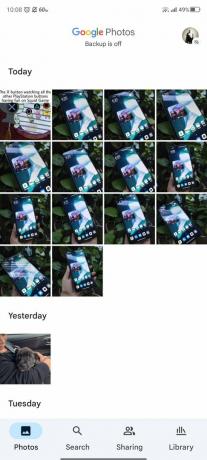

 Šaltinis: „Namerah Saud Fatmi“ / „Android Central“
Šaltinis: „Namerah Saud Fatmi“ / „Android Central“ - Palieskite pieštuko piktograma šalia datos ir laiko, kad galėtumėte redaguoti išsamią informaciją.
-
Bakstelėkite data jį pakeisti.
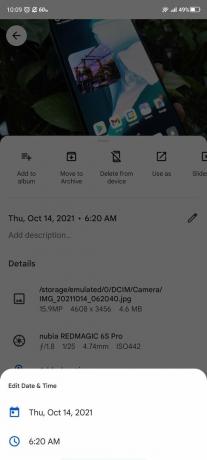
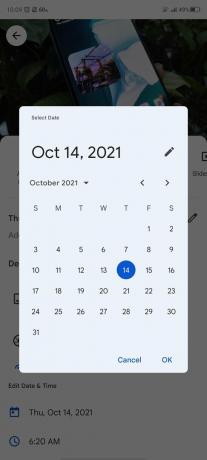
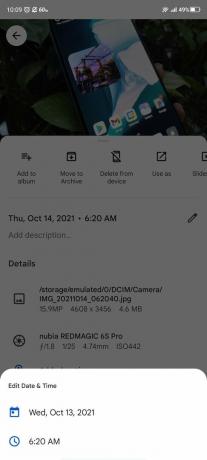 Šaltinis: „Namerah Saud Fatmi“ / „Android Central“
Šaltinis: „Namerah Saud Fatmi“ / „Android Central“ -
Bakstelėkite laikas jį pakeisti.
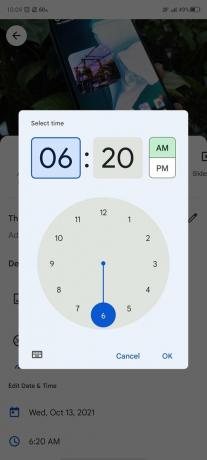

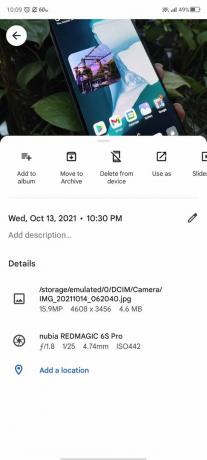 Šaltinis: „Namerah Saud Fatmi“ / „Android Central“
Šaltinis: „Namerah Saud Fatmi“ / „Android Central“
Pakeitus nuotraukos datos ir laiko informaciją, atnaujinta informacija bus sinchronizuojama visuose jūsų įrenginiuose ir taip pat bus rodoma „Google“ nuotraukose visur kitur.
VPN pasiūlymai: licencija visam laikui už 16 USD, mėnesio planai - 1 USD ir daugiau
Kaip pakeisti nuotraukos datą ir laiką „Google“ nuotraukose darbalaukyje
-
Eiti į https://photos.google.com/ darbalaukyje.
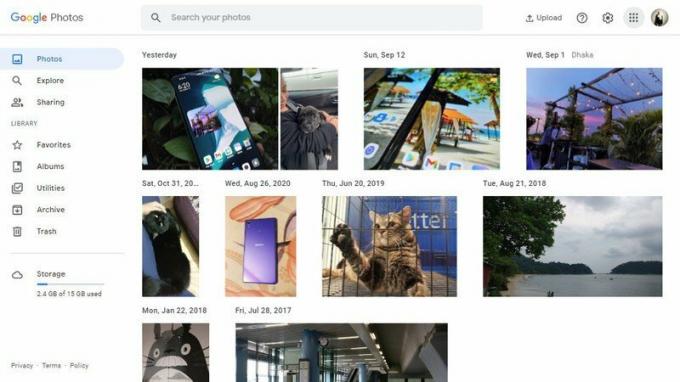 Šaltinis: „Namerah Saud Fatmi“ / „Android Central“
Šaltinis: „Namerah Saud Fatmi“ / „Android Central“ -
Spustelėkite ant vaizdo.
 Šaltinis: „Namerah Saud Fatmi“ / „Android Central“
Šaltinis: „Namerah Saud Fatmi“ / „Android Central“ - Ieškokite Informacijos mygtukas kad atrodo kaip aš ratu ir spustelėkite jį.
-
Spustelėkite pieštuko piktograma šalia datos ir laiko.
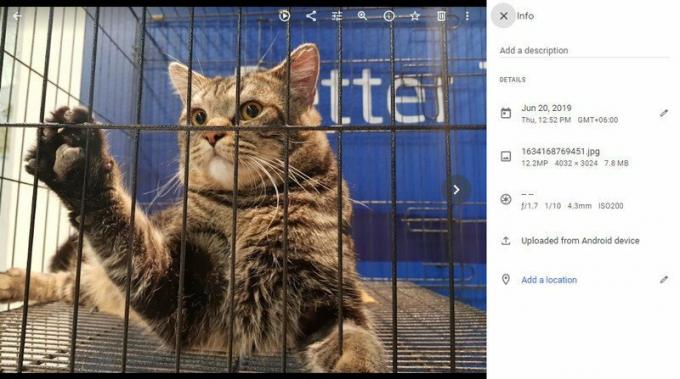 Šaltinis: „Namerah Saud Fatmi“ / „Android Central“
Šaltinis: „Namerah Saud Fatmi“ / „Android Central“ -
Įveskite nauja data ir laikas detales.
 Šaltinis: „Namerah Saud Fatmi“ / „Android Central“
Šaltinis: „Namerah Saud Fatmi“ / „Android Central“ -
Spustelėkite Sutaupyti įvedus naują datą ir laiką.
 Šaltinis: „Namerah Saud Fatmi“ / „Android Central“
Šaltinis: „Namerah Saud Fatmi“ / „Android Central“
Mūsų geriausios įrangos pasirinkimai
Mums patinka „Google“ nuotraukos, nes jos nuostabiai paprastos ir neįtikėtinai prieinamos visiems „Android“ naudotojams. Tai suteikia pagrindą kurti vaizdo įrašų ir vaizdų atsargines kopijas, redagavimo įrankius, automatinį sinchronizavimą ir bendrinimo parinktis. Be to, netgi galite naudoti nuotraukas sukurkite nuotraukų knygą ir atsispausdinkite fizine forma. Dabar to negali padaryti jūsų kasdieninė galerijos programa! Taigi, nesvarbu, ar tai ieškomas vaizdų peržiūros įrenginys, ar debesų saugojimo platforma, „Google“ nuotraukos išmuša kamuolį iš parko.
Namerah Saud Fatmi
Namerah Saud Fatmi yra laisvai samdomas rašytojas, skirtas „Android Central“. Ji aistringai domisi visomis technologijomis ir žaidimais ir yra garbės „Goodreads“ bibliotekininkė nuo 2011 m. Kai ji nerašo, ją galima rasti persekiojančią benamius kates ir šunis Dakos gatvėse arba žudančius drakonus Skyrimo šalyje. Ją galite pasiekti jos „Twitter“ rankenėlėje @NamerahS.
